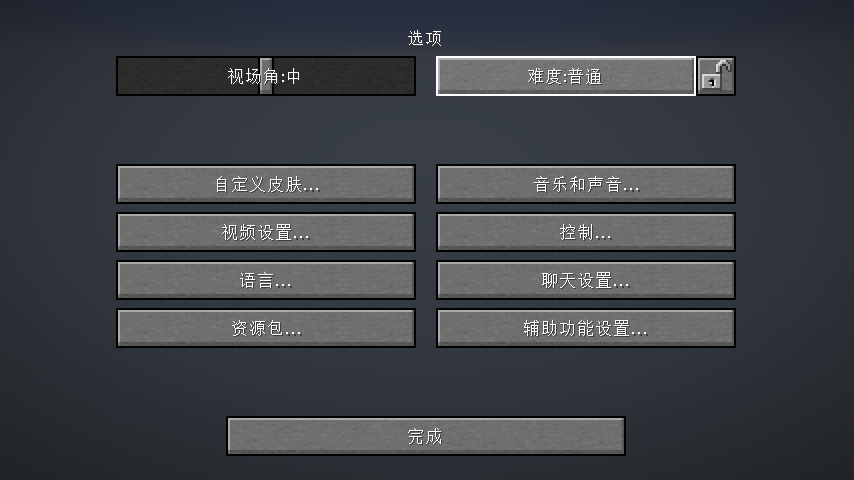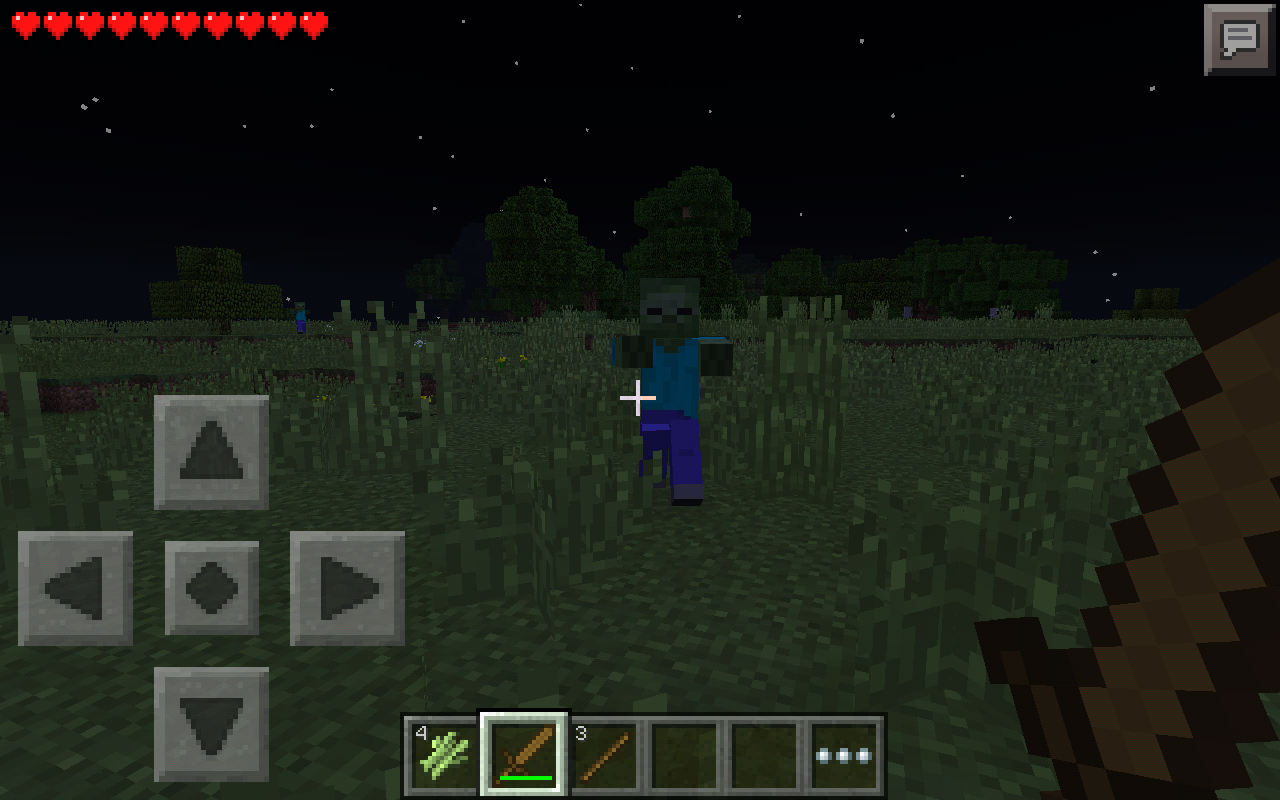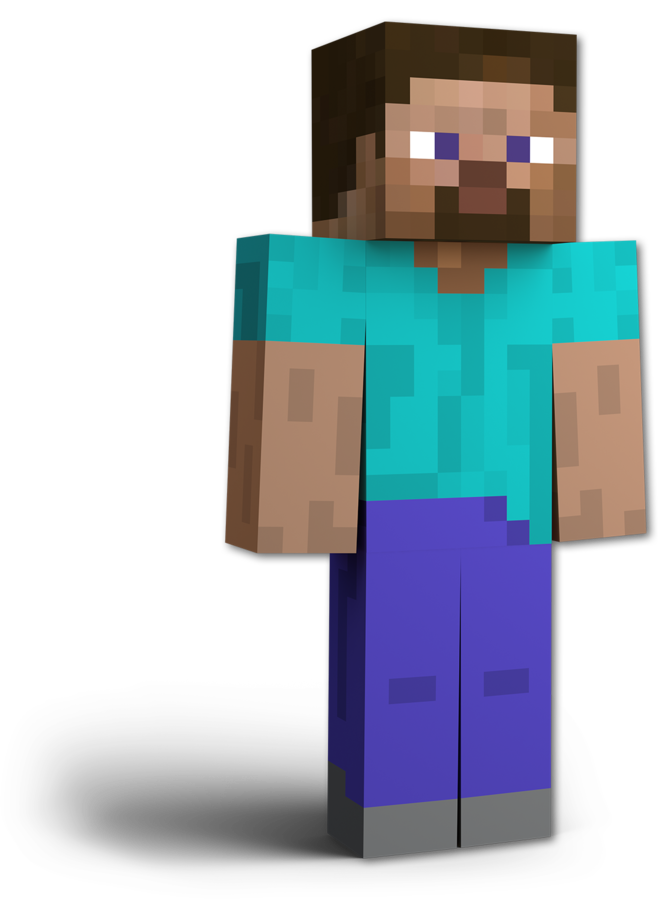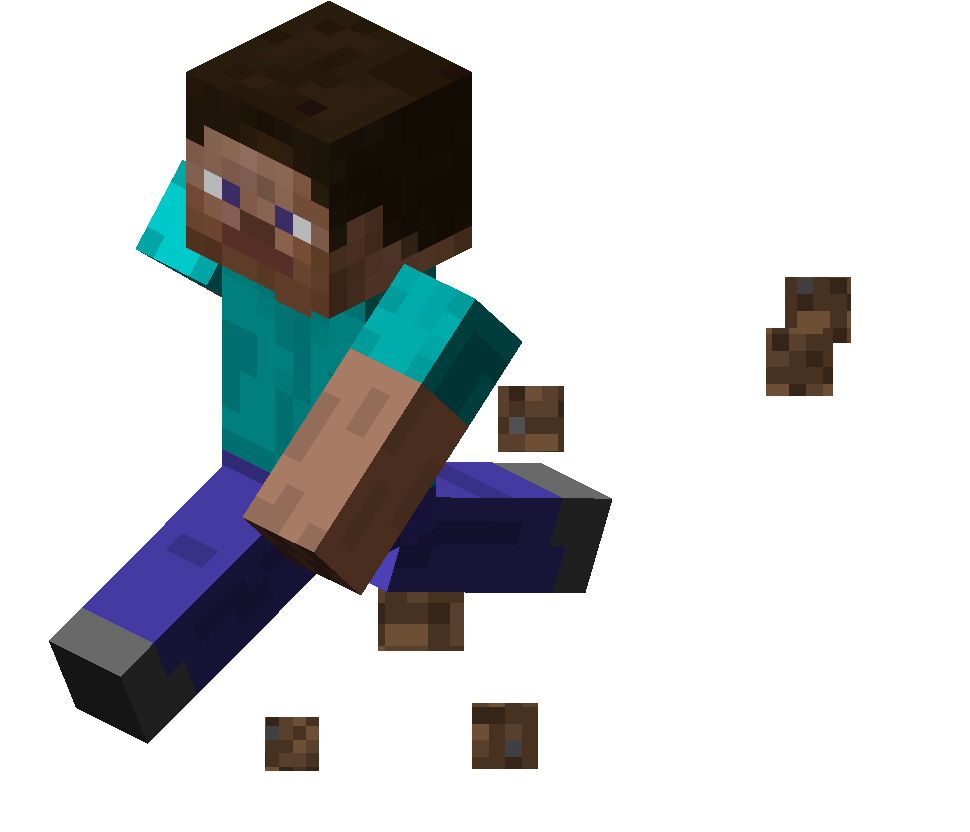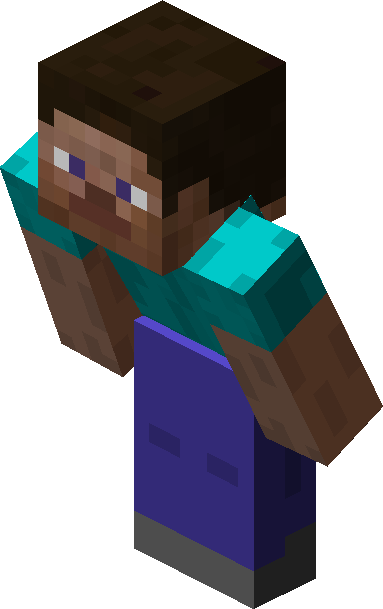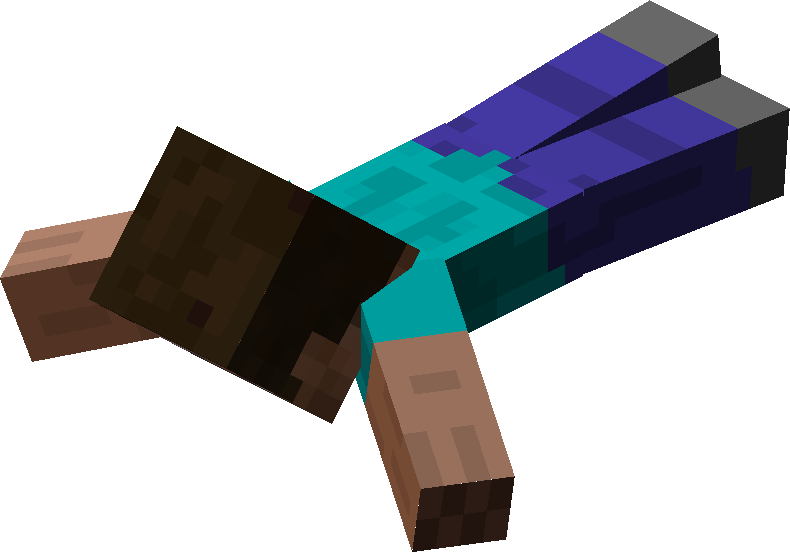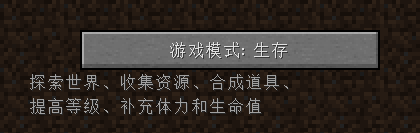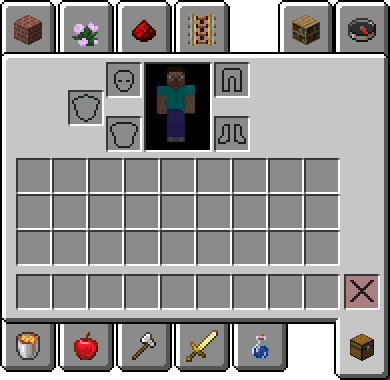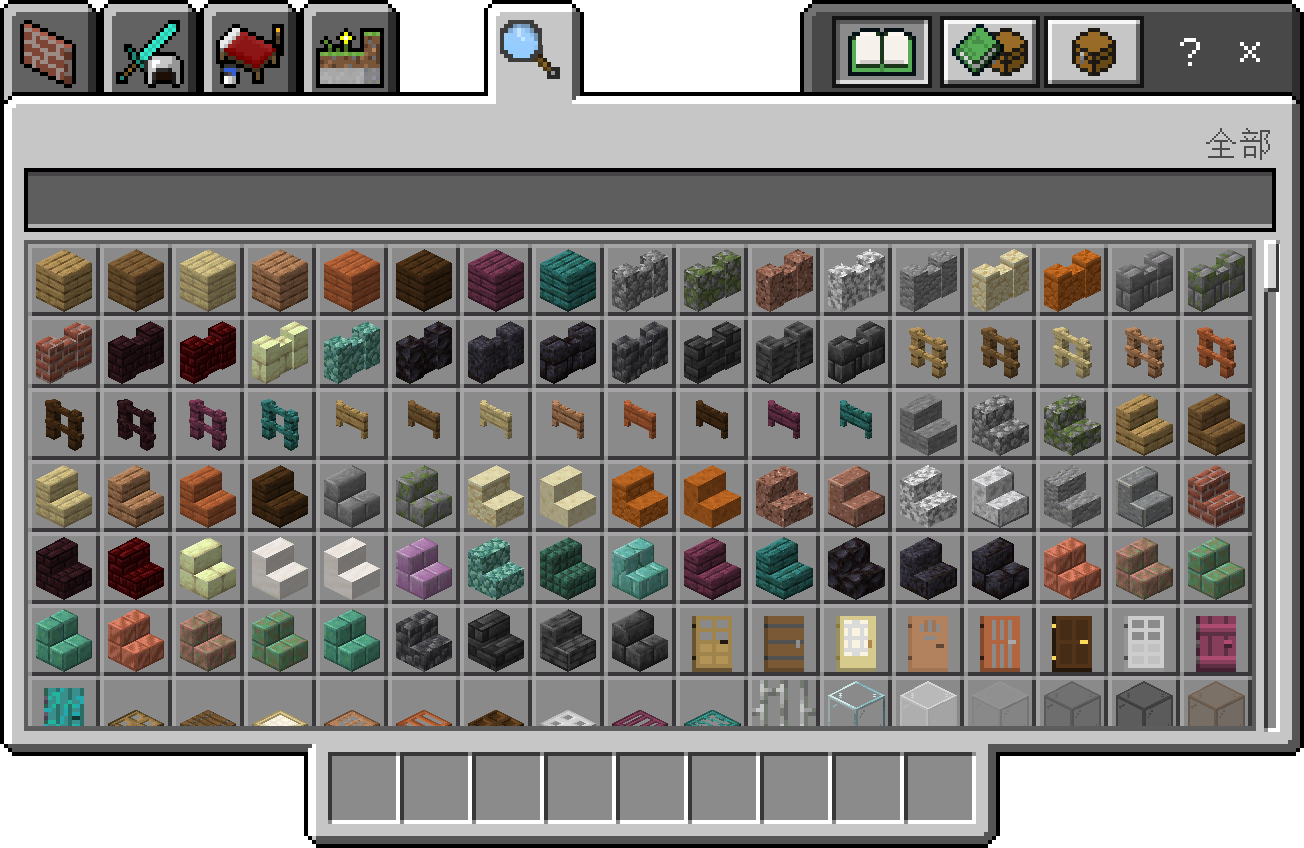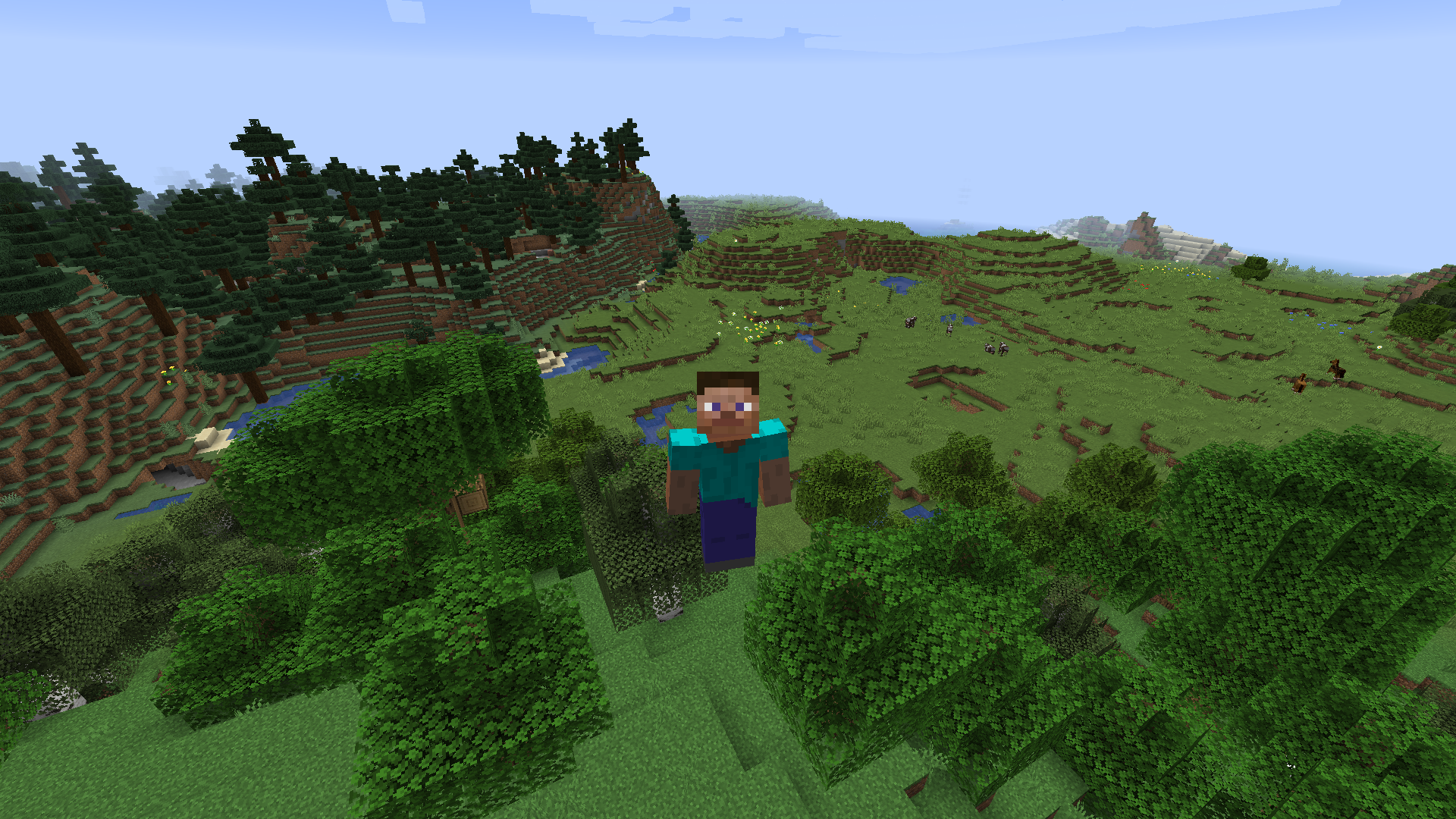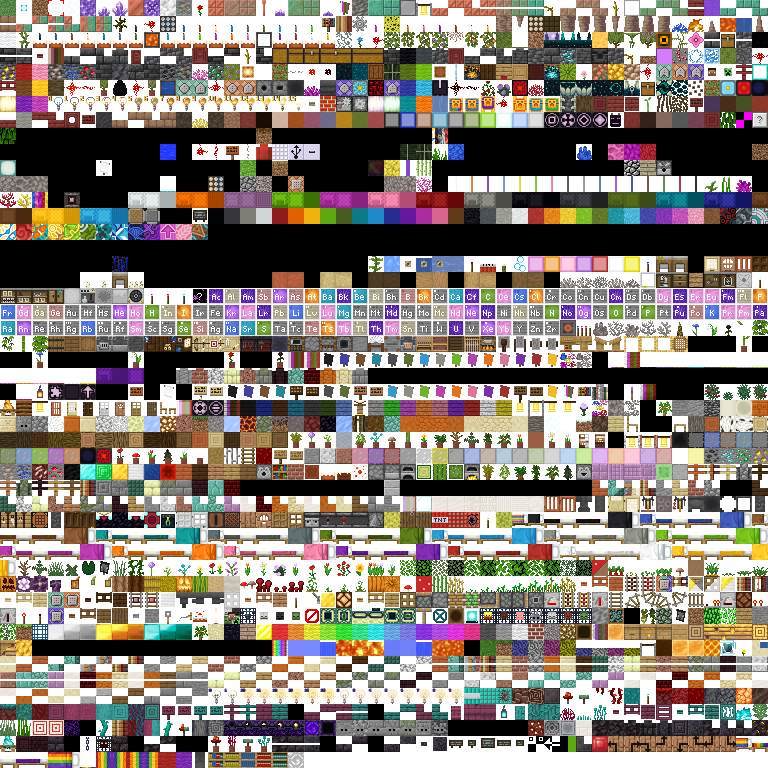序章与第一章 游戏模式 [经典 I 级]
頁首
序章I 認識Minecraft
認識Minecraft
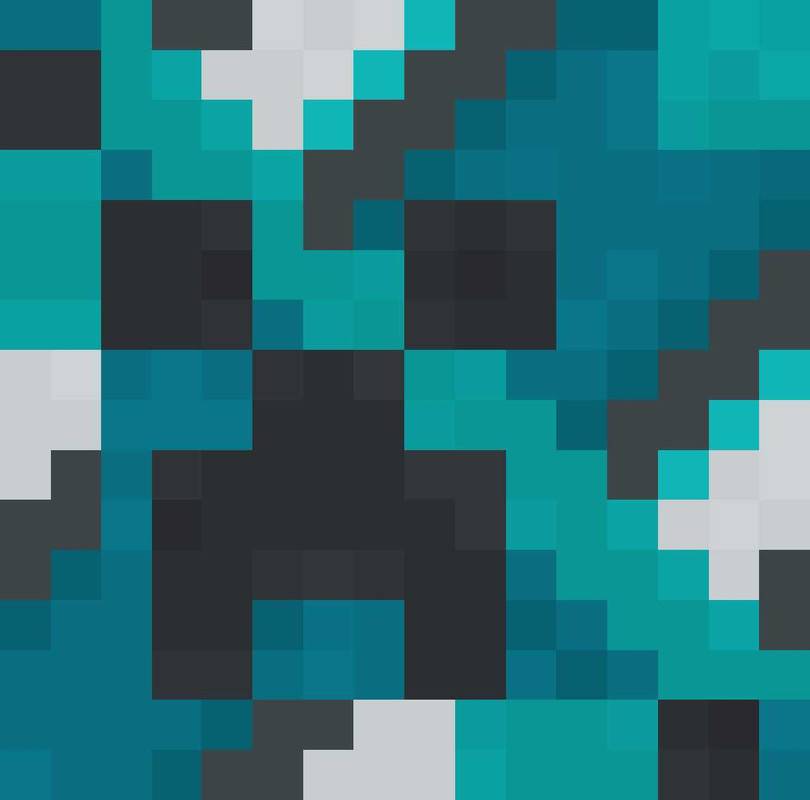
Minecraft
Minecraft是一款沙盒類獨立視頻遊戲,官方中文譯名為《我的世界》,台灣地區通稱《當個創世神》。其靈感來自無盡礦工,由馬庫斯·泊松(Notch)開創,現由Mojang AB維護,是Xbox工作室的一部分。
Minecraft最初於2009年5月17日作為Classic版本發佈,並於2011年11月18日發佈正式版。至今,Minecraft的遊戲平台已囊括流動裝置和遊戲主機。馬庫斯·泊松(Markus Persson,瑞典人,人稱Notch)是Minecraft的締造者以及Mojang Studios的聯合創始人,2014年11月6日,Minecraft及Mojang的全部資產被微軟以25億美元收購。Notch從此離開了Mojang,不再為Minecraft工作。延斯·Jeb·伯根斯坦(Jens Jeb Bergensten,瑞典人,一般稱Jeb)作為首席開發者繼續領導進行遊戲的開發。遊戲音樂由丹尼爾·羅森菲爾德(Daniel Rosenfeld,德國人,人稱C418)和莉娜·雷恩(Lena Raine,美國人)製作。
Minecraft着重於讓玩家去探索、交互,並且改變一個由一立方米大小的方塊動態生成的地圖。除了方塊以外,環境功能還包括植物、生物與物品。遊戲裏的一些活動包括採集礦石、與敵對生物戰鬥、合成新的方塊與收集各種在遊戲中找到的資源的工具。遊戲中的無限制模式讓玩家在各種多人遊戲伺服器或他們的單人模式中進行創造建築物、作品與藝術創作。其他功能包括邏輯運算與遠程動作的紅石電路、礦車及軌道,以及稱之為「下界」的神秘世界。最終,可以選擇前往一個叫做「末路之地」的維度旅行,並擊敗末影龍。
評論家們給予Minecraft以很高的評價,並一躍成為最有營銷力及發售最成功的獨立遊戲。遊戲因為其賦予的自由創造以及整體的動態性而被稱讚。PC Gamer評選Minecraft為第四位忙裡偷閒的好遊戲。在Scott Munro的日誌中,他重新審視了Alpha版,並稱其「已經有點特別」並且敦促讀者購買。Jim Rossignol的Rock, Paper, Shotgun(網站)也推薦該遊戲的Alpha版本,稱其為「一種新生的八位元樂高」、「S.T.A.L.K.E.R:切爾諾貝爾之影」。在2010年9月17日,遊戲網絡漫畫家Penny Arcade開始了一個系列的漫畫,並且提交了關於此遊戲成癮的新聞。視頻遊戲脫口秀Good Game打出了7.5與9分,滿分為10的分數,稱讚其創造性及自定義性能,但是批評了它缺少一份新手教程。
自Minecraft發佈以來,贏得了眾多獎項。其中包括:PC Gamer的「年度遊戲」、獨立遊戲大會的大獎及「最受觀眾歡迎獎」、2010年Good Game的「最值得下載遊戲」、Rock Paper Shotgun的「年度遊戲」、Indie DB的「年度獨立遊戲」、「最具創新及最佳單人獨立遊戲獎」、遊戲開發者選擇獎(Game Developers Choice Awards)的「最佳首次亮相遊戲」、「最值得下載遊戲」以及「最具創新性遊戲獎」。
2011年5月5日,Minecraft被選入史密森美國藝術博物館的「視頻遊戲藝術」的80款遊戲其中之一,並將於2012年3月16日進行展出。
Minecraft的各版本
早期Minecraft在不同設備的編程語言及編譯系統不相同,其運行邏輯也有所不同。依據這一點,至今Minecraft已在包括PC端、移動端、各主機端、電視和VR設備上推出Java版、基岩版、攜帶版、原主機版、New Nintendo 3DS版和Apple TV版、Gear VR版、以及其它小微版本。其中,Java版、基岩版、原主機版、New Nintendo 3DS版在大眾中較有影響力。然而目前,Minecraft已將各設備遊戲統一於Java版和基岩版兩大版本之中,而停止運營除此以外的一切版本。
原主機版(Legacy Console Edition,LCE)指可在遊戲主機上遊玩的Minecraft,均由4J Studios開發。其適配:Xbox 360, Xbox One, PlayStation 3,PlayStation 4, PlayStation Vita, Wii U等設備。原主機版引入了新的特性,比如更簡單的合成系統、遊戲內的教程、同屏幕內的多人遊戲。就像其他的遊戲一樣,後續遊戲更新是免費提供的。2018年5月3日,Mojang宣佈大多數原主機版將收到最新的更新,但之後將不會再收到更新。其中部分設備的遊戲被遷移至基岩版,其它設備將不再支持Minecraft。
Minecraft:攜帶版(Minecraft: Pocket Edition,MCPE或PE),簡稱攜帶版,是由Mojang Studios開發的Minecraft移動版。此版本最初於2011年8月16日以6.99美元的價格登錄Google Play。在稍後的2011年11月17日來到在其他的Android設備上。適用於iOS的攜帶版於2011年11月17日在Apple App Store上發佈。相比Java版與原主機版,攜帶版擁有更多震動效果、經過修改的地形和諸多獨有物品。iOS與Android所使用攜帶版的遊戲內容是相同的,這意味着多人遊戲可以跨平台進行,玩家可以在任何能運行攜帶版的觸摸設備上進行多人遊戲。攜帶版最終被歸入基岩版。
New Nintendo 3DS版(New Nintendo 3DS Edition,3DS),也叫版新任天堂3DS版,是由Other Ocean Interactive與Mojang AB聯合開發的Minecraft版本。此版本在2017年9月13日於北美與日本任天堂eShop同步發售,此版本於2018年9月20日在全球發佈。New Nintendo 3DS版沒有在線多人遊戲,還具有固定大小的世界和更嚴格的生物生成方案。New Nintendo 3DS於2019年1月15日終止開發。
|
|
|
Java版
Minecraft:Java版(Minecraft: Java Edition,MCJE或JE),簡稱Java版,是Minecraft的最初版本,由Mojang Studios為Windows、macOS與Linux開發。Notch於2009年5月10日開始遊戲的開發,於2009年5月17日公開發布首個版本。完整的正式版遊戲於2011年11月18日的MINECON 2011上發佈。Java版自2009年6月初次發售以來已售出超過3000萬份。
Mojang Studios在Minecraft官網上直接銷售Java版。並配有自己的啟動器。除了最新的版本和最新的快照之外,大多數以前版本的Java版本也可以通過啟動器來啟動。啟動器也允許單獨配置啟動文件,這對mod、開發版本和舊版本來說非常友好。此外,Java版的代碼比其他版本來說更容易修改,同時由於加入了混淆映射表,所以它是迄今為止mod和自定義伺服器最多的版本。
目前,僅有包括Windows端、Mac OS端和Linux端在內的PC端允許使用Minecraft:Java版。
| Minecraft:Java版 Minecraft: Java Edition | ||
|---|---|---|
|
|

|

|

|
| US$29.99 (與Java版捆綁銷售) | ||
|---|---|---|
基岩版
基岩版(Bedrock Edition,BE)是由Mojang Studios、Xbox Game Studios和SkyBox Labs開發的多平台版本Minecraft,基於與攜帶版一脈相承的遊戲引擎基岩引擎。雖然所有的基岩版版本內容幾乎相同,但價格因平台而異。
「基岩版」並非任何版本Minecraft的正式名稱。「基岩版」一詞來自基岩代碼庫(Bedrock codebase),使用C++編寫以在不支持Java的平台上運行。從獨樂不如眾樂更新開始,所有使用基岩引擎的Minecraft都被統一命名為無副標題的Minecraft。在此之前,每個平台的版本都有自己的副標題,包括攜帶版(Pocket Edition)(適用於所有移動平台)、Windows 10版、Gear VR版和Fire TV版。其中最早的版本是攜帶版,也常被簡稱為「MCPE」或「PE」。現在這些名稱有時仍然用來指代所有的基岩版,甚至可能包括那些在重命名發生後被引入基岩版的版本(如Xbox One版、PlayStation 4版等)。與之對應,原先沒有副標題的「PC/Mac版」在1.12.2被命名為「Minecraft:Java版」。
基岩版遊戲的目標與Java版是相同的,玩家都可以在一個類似沙箱的環境中構建虛擬現實。基岩版也有豐富的的生存內容,例如釀造、飢餓,以及下界和末路之地維度。也可以在任何能運行基岩版的觸摸設備和主機上進行跨平台多人遊戲。
在絕大部分的遊戲內容上,基岩版與Java版是完全一致的。基岩版和Java版有諸多不同之處,比如更鮮明的畫面,經過修改的地形,一些獨有的物品和官方的Add-on系統。HUD和其他元素都更便於在流動裝置上交互。還可以使用觸摸屏、鍵盤、鼠標或手柄等。
目前,基岩版可以在Windows、Android、iOS、iPadOS、KindleFire、Xbox One、Play Station 4等設備上上運行。
| 基岩版 Bedrock Edition | ||
|---|---|---|
|

|

|

|

|

|

|

|
| US$29.99 (與Java版捆綁銷售) |
US$6.99 | US$6.99 | US$6.99 | US$6.99 | GAMEPASS/
US$29.99 |
US$19.99 |
|---|
基岩版的某些功能僅適用於某些平台。例如分屏僅適用於Xbox One和Nintendo Switch;虛擬現實僅適用於Gear VR、PlayStation 4和Windows;PlayStation 4、Nintendo Switch和Xbox One不支持通過IP加入伺服器。
教育版
Minecraft:教育版(Minecraft: Education Edition,EDU或EE),簡稱教育版,是以基岩版為原型的Minecraft特別為教室使用而設計的教學版本。它由Mojang Studios和Xbox Game Studios共同開發,包含了讓Minecraft在課堂里容易使用的特性。完整的遊戲已在2016年11月1日發佈。已經擁有MinecraftEdu的學校和地區將會免費獲得教育版。
教育版基於基岩版製作,玩家也可以在基岩版創建教育版的世界。教育版包含了可以在課堂里讓 Minecraft 更易理解和更有效果的特性,並存在許多化學元素等輔助學習的方塊與物品。針對教育版的教案已開放下載,涵蓋了各種各樣的學科,如工程學、歷史學以及可視化藝術。此外,教育工作者可以從網站處上傳他們為他人創建的教案。
中國版
我的世界:中國版(Minecraft: China Edition)是Minecraft Java版和基岩版的中國本地化版本,由Mojang Studios和網易聯合開發。截至2022年5月20日已有5億註冊用戶。
序章II Minecraft遊戲操作
Minecraft遊戲操作
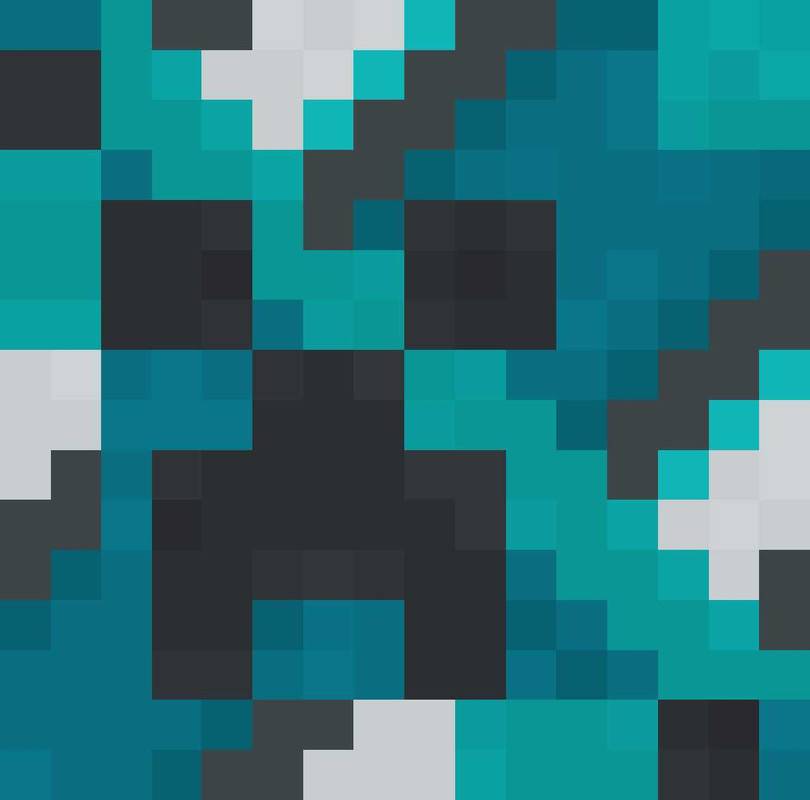
單人遊戲中創建並進入世界
在進入遊戲時就能看見主菜單的界面。主菜單的背景是遊戲世界的全景。Minecraft的版本在左下角,而在遊戲標題右下方會顯示閃爍標語。主菜單為你提供了選擇遊戲類型以及進入Minecraft Realms界面的按鈕,還有遊戲選項和一個退出遊戲的按鈕。
「單人遊戲」按鈕在主菜單的所有按鈕中的頂部,會進入右圖所示的界面。在這個界面中,你可以查看、編輯以及進入你的單人遊戲世界。在頂部的「選擇世界」下方有一個搜索框,在這裏可以搜索所有已創建的世界。
假若沒有已創建的世界,或者需要創建一個新世界,可以單擊界面下方右上側的「創建新的世界按鈕」,隨後便可以進入創建新世界的界面。玩家可以在這個界面中進行將要創建的新的世界的設置。在這個界面,可以進行世界名稱的定義,以及世界類型、遊戲模式、難度、數據包、作弊以及更多遊戲規則的調整。當參數調整完畢後,單擊下方左側的「創建新的世界」,稍等片刻即可進入創建的新世界。
假若需要進入已創建的世界,則可在單擊「單人遊戲」後的界面中,單擊該世界的標題選中該世界,隨後單擊下方左上側「進入選中的世界」即可。
|
|
基岩版的操作大致相同。基岩版主菜單的背景與Java版一樣都是遊戲世界的全景,也在遊戲標題的右下方顯示閃爍標語。與Java版不同,基岩版的版本號顯示在屏幕右下角,而且按鍵也有很大差異。單擊「遊戲」可以進入選擇世界的界面,此處可以選擇或創建一個世界開始遊戲。
點擊「遊戲」選項卡上方的「新建」按鈕,首先會進入新建...的界面,這裏可以選擇「創建新世界」直接正常創建世界。進入創建新世界的界面,有分左右兩欄。左側可以選擇世界基本選項卡,如遊戲、數據包、行為包等,選擇這些選項卡時右側會出現其對應參數選項。選項卡上方還有「創建世界」的按鈕。其中遊戲選項卡顯示的是你要創建的新世界的主要選項。包含世界名稱、默認遊戲模式、難度、世界偏好、世界類型、模擬距離等。最後點擊「創建世界」即可進入創建的新世界。若需要進入已創建的世界,則在選擇世界的界面單擊指定世界即可。
控制
遊戲的操作方式除了其版本,更大的部分取決於其操作設備。PC端、移動端與控制器端操作方式差異極大。
PC端的遊戲一般使用鍵鼠操作,Java版與基岩版中的鍵鼠操作差異較小,部分鍵位可以被自定義,而部分不能。
移動端缺乏實體按鍵的設備一般使用觸摸屏進行觸控操作。觸控操作的Minecraft會在屏幕上顯示許多按鈕。它們可以控制玩家行走、潛行、飛行或跳躍等。在設置的觸屏選項中,可以更換跳躍和潛行的位置。
控制器的操作方式和Xbox One版、Nintendo Switch版和PlayStation 4版大同小異,除了搖杆外的所有操作都可以到設置去改變操作方式。
暫停菜單
|
|
在進行遊戲中,如果需要進行設置調整,或需要退出遊戲,則需要使用暫停菜單。Java版與基岩版的暫停菜單內容有所不同,而各類設備進入暫停菜單的按鍵也不相同。
Java版的暫停菜單中,會出現「回到遊戲」「進度」「統計信息」「選項…」「對局域網開放」「保存並退回到標題畫面」。其中,「回到遊戲」可以讓玩家退出暫停界面繼續遊戲。「保存並退回到標題界面」可以使玩家保存遊戲並回到標題界面。「選項…」則可以讓玩家對遊戲和世界可調整的參數進行調整。
基岩版的暫停菜單相對不同。左側有「繼續遊戲」「設置」「市場」「保存並退出」四個按鈕,其功能顧名思義。此外,右側還會顯示玩家皮膚外形,而左下側和玩家外形下側,以及右側還會顯示更多信息與按鍵,它們的作用會在後續實際使用中提到。
PC端以Esc調出暫停菜單菜單並釋放鼠標指針,在單人模式調出暫停菜單可以暫停遊戲。在Java版中,按下F3時按下Esc可以暫停遊戲而不調出暫停菜單。
| 暫停遊戲 各操作端操作方式 | ||
|---|---|---|
| 作業系統/設備 | 操作 | 鍵位 |
| 鍵鼠操作 | Java版暫停遊戲+調出暫停菜單 | Esc |
| Java版暫停遊戲+不調出暫停菜單 | F3+Esc | |
| 基岩版 | Esc | |
| 觸控操作 | 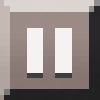
| |
| 控制器操作 | ||

|

| |

|
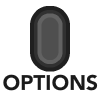
| |

|

| |
選項
Minecraft的用戶環境可以通過選項(Options)設置配置。選項的正確調控影響着Minecraft的遊戲體驗。選項的內容與佈局上Java版與基岩版存在較大差異,但兩個版本的選項都可以在暫停界面找到。
Java版的選項主界面分為兩大欄。頂部一欄有一個劃鍵和一個按鈕,中間一欄有八個按鈕,底部還有完成按鈕。其中,頂欄的按鈕與劃鍵是可以直接調節的,中部一欄八個按鈕對應八個選項分類。
視場角是控制屏幕中遊戲世界的可見視角的值。它位於設置主界面的頂欄左側。視場角調節的參數數值為豎直視場角度數。當玩家追求更窄或更寬廣的視野時,通過調節垂直視場角獲得適宜的體驗。請注意由於參數調節其豎直方向視場角,當調節的數值值相同時,與屏幕長寬比成正比的水平視場角可能也不同。
音樂和聲音選項控制遊戲的環境、生物與交互音量。它位於選項主界面中間欄,並分有若干副選項。單擊音樂和聲音選項可以進入其副選項的調節。其中,主音量控制所有聲音的音量;音樂控制遊戲配樂的音量,若設置為「關」,當前播放的配樂會停止;唱片機/音符盒、天氣、方塊、生物等控制對應元素的音量。而底部的顯示字幕則可以以字幕的方式呈現聲音。字幕(Subtitles)將遊戲中的聲音以文字的形式顯示在屏幕右下角。此功能主要為聽力障礙、失聰或遊玩時把聲音關閉的玩家而準備,也可以幫助玩家辨別很輕的聲音。調節完畢後,單擊返回可以退出。
視頻選項控制遊戲的外觀表現。視頻選項包含的若干分選項中,一部分僅調節設備視頻輸出而不影響遊戲運作,如亮度僅調節輸出亮度;一部分通過減少遊戲運算間接影響畫面,如雲,其關閉後會直接抹除遊戲中雲的呈現。其中值得注意的是界面尺寸和全屏。界面尺寸控制遊戲圖形用戶界面,也就是遊戲遮擋畫面以顯示玩家狀態的欄目大小,當這個數值越小時,環境的畫面所佔屏幕比率越大。全屏開啟後Minecraft會進入全屏模式,關閉則會進入窗口模式。也可以通過按F11來快速進入全屏模式。調節完畢後,單擊返回可以退出。除音量和視頻,對於Java版的操作和觀感,按鍵控制等也是重要的可調整選項,玩家可根據自己的需要進行調整。
在基岩版中,選項也稱設置(Settings)。基岩版的選項分為左右兩欄。左側為選項標題塊,選擇了一個標題塊右側會出現對應的副選項。基岩版也有視頻與音頻選項,且選項界面相對於Java版更加輕便簡潔。玩家可以在視頻與音頻中調節視覺與聽覺效果。
由於基岩版操作端比較複雜,控制是基岩版選項的重要調整內容。控制選項包含鍵盤和鼠標、控制器和輕觸,對應鍵鼠操作、控制器操作與觸控操作。
鼠標靈敏度,反轉Y軸,自動跳躍是三種控制方式都需要留意的。鼠標靈敏度修改轉動視角時的靈敏度;翻轉Y軸切換是否在向上或向下看時反轉視角;而自動跳躍與跳躍有關,將會在下面有所介紹。
鍵盤和鼠標選項中還可以設置全鍵盤玩法和鍵盤佈局。其中,鍵盤佈局可以調整可調整操作的鍵位,當然也有一部分操作鍵位不可調整。
控制器選項中包含隱藏控制器提示、隱藏控制器光標、A/B按鈕切換、X/Y按鈕切換、控制器光標靈敏度以及控制器佈局。大部分選項顧名思義,而控制器佈局允許像鍵鼠鍵位一樣調整控制器鍵位。
輕觸適用於使用觸控操作的遊戲。其中包含摧毀方塊(振動)、分離控制、慣用左手者、交換跳躍和潛行、觸摸只影響熱鍵以及按鈕尺寸。其中慣用左手者、交換跳躍和潛行影響遊戲的按鍵順序;按鈕尺寸決定其大小;分離控制決定玩家的控制方案。
此外,基岩版設置底部還存有官方簡短的遊戲指南,玩家遇到緊急情況可以參閱該指南獲得幫助。
視角移動與行走
玩家的視角移動關乎玩家的轉向和瞄準,一般通過鏡頭移動完成。鍵鼠控制的Java版與基岩版均已移動鼠標實現鏡頭移動;觸控控制可在屏幕上滑動手指移動鏡頭;而控制器一般使用搖杆。如果設置中開啟了反轉Y軸,則玩家翻轉,當鼠標、操作杆或觸控向上移動時,視角會向下切換,水平方向不受影響。
玩家可以進行前後左右四個基本方向的行走,多個方向運動同時進行可以進行多個方向運動的合運動。鍵鼠控制採用單擊W A S D四鍵進行移動。觸控使用顯示器上的五個按鍵進行移動。
當跨過高度為1格的方塊,或跨越超過一格寬的鴻溝時,玩家常常需要使用到跳躍。在一般情況下,玩家進行的跳躍高度最高可以達到1.25格,從地面跳躍至最高點平均速度為2.0米/秒。自動跳躍設置可以在遊戲選項啟用。開啟後,當玩家移動方向的後一個方塊的上方為任意空氣時會自動觸發跳躍。對於跳躍而言,各個操作端所使用的操作與其它遊戲操作大致相同。
| 行走與跳躍 各操作端操作方式 |
||
|---|---|---|
| 鍵鼠操作 | ||
| W | 向前移動 | |
| D | 向右移動 | |
| S | 向後移動 | |
| A | 向左移動 | |
| Space | 跳躍 | |
| 觸控操作 | ||
| 前進。 按住時, | ||
| 後退。 | ||
| 向左走。按住時, | ||
| 向右走。按住時, | ||
| 向左前方走。 | ||
| 向右前方走。 | ||
| 跳躍。玩家在游泳時點擊,會使玩家上浮。 | ||
| 控制器操作 | ||

|
 或 或
|
移動 |

|
跳躍 | |

|
 或 或
|
移動 |

|
跳躍 | |

|
 或 或
|
移動 |

|
跳躍 | |
方塊交互
方塊交互是Minecraft遊戲中重要的功能。方塊的交互一般包括放置與破壞方塊。方塊的交互一般包含選中與操作兩個內容。PC端與控制器端一般在屏幕中心顯示准心,該准心指向的方塊會被選中,而觸控端的操作由分離控制選項決定。分離控制是指將選中與操作的控制分離:其默認關閉,此時玩家觸控在按鈕以外的所及位置的方塊會被選中;當其被開啟時,觸控端屏幕中心也會顯示准心,被准心指向的方塊會被選中。
對方塊的操作一般包含破壞、放置和使用。破壞一般指破壞已有的方塊,一般情況下破壞後方塊會變為掉落物,玩家靠近掉落物後掉落物變為物品。玩家手持該方塊的物品,可以在已有方塊的一面將這個方塊再次放置出來,這個過程叫放置。破壞也可以用於攻擊生物和實體,放置也同樣可以用於召喚生物與實體,它們的操作方式相同。不同操作端對於放置和破壞的操作方式不相同。
| 方塊放置與破壞 各操作端操作方式 | ||
|---|---|---|
| 鍵鼠操作 | ||
| 破壞方塊(長按) | 
| |
| 攻擊生物(單擊) | ||
| 放置方塊(單擊) | 
| |
| 召喚生物(單擊) | ||
| 觸控操作 | ||
| 破壞方塊 | 長按 | |
| 攻擊生物 | 單擊 | |
| 放置方塊 | ||
| 召喚生物 | ||
| 控制器操作 | ||

|
破壞方塊(長按) | 
|
| 攻擊生物(單擊) | ||
| 放置方塊(單擊) | 
| |
| 召喚生物(單擊) | ||

|
破壞方塊(長按) | 
|
| 攻擊生物(單擊) | ||
| 放置方塊(單擊) | 
| |
| 召喚生物(單擊) | ||

|
破壞方塊(長按) | 
|
| 攻擊生物(單擊) | ||
| 放置方塊(單擊) | 
| |
| 召喚生物(單擊) | ||
因此,對於觸控操作的分離控制而言:若分離控制未開啟,由於選中與操作都有玩家的觸擊決定,則玩家直接在屏幕上觸控觸及該方塊時長按則為破壞該方塊,若輕觸該方塊則為採集該方塊;分離控制開啟後,玩家將准心對準指定方塊即選中,此時長按屏幕中任何一個位置均為破壞准心指定的方塊,而單擊則為在該位置放置一個方塊。
基本物品欄操作
查看物品欄是利用所得資源的必要途徑。物品欄的基本操作包含打開與關閉物品欄以及處理物品。打開與關閉物品欄允許玩家隨時查看物品欄內的物品種類、數量等情況。打開物品欄後,又需要控制移動、交換物品位置以及丟棄物品。
| 方塊放置與破壞 各操作端操作方式 | ||
|---|---|---|
| 鍵鼠操作 | ||
| E | 打開物品欄 | |
| E 或 Esc | 關閉物品欄 | |

|
切換 中選中的物品 | |
| 單擊物品欄中的物品 | 選擇該物品 | |
| 選擇物品後 將物品拖動至新物品欄 |
移動物品(若新物品欄無物品) 交換物品位置(若新物品欄有物品) | |
| Q | 丟棄選中的物品 | |
| 選擇物品後 將物品拖動至物品欄外 |
丟棄選中的物品 | |
| 觸控操作 | ||
 中 中
| ||
| 單擊左側任意物品格 | 選中物品 | |
| 單擊最右側的按鍵 | 打開/關閉物品欄 | |
| 長按某一物品格 | 丟棄該物品 | |
| 物品欄中 | ||
| 單擊任意物品 | 選中物品 | |
| 選中物品後單擊另一新物品欄 | 移動物品(若新物品欄無物品) 交換物品位置(若新物品欄有物品) | |
| 選擇物品後 單擊物品欄外 |
丟棄選中的物品 | |
| 控制器操作 | ||

| ||

|
向左選擇物品 | |

|
向右選擇物品 | |

|
打開\關閉物品欄 | |

|
丟棄選中的物品 | |

| ||

|
向左選擇物品 | |

|
向右選擇物品 | |

|
打開\關閉物品欄 | |

|
丟棄選中的物品 | |

| ||

|
向左選擇物品 | |

|
向右選擇物品 | |

|
打開\關閉物品欄 | |

|
丟棄選中的物品 | |
第一節 方塊組成的世界
方塊組成的世界
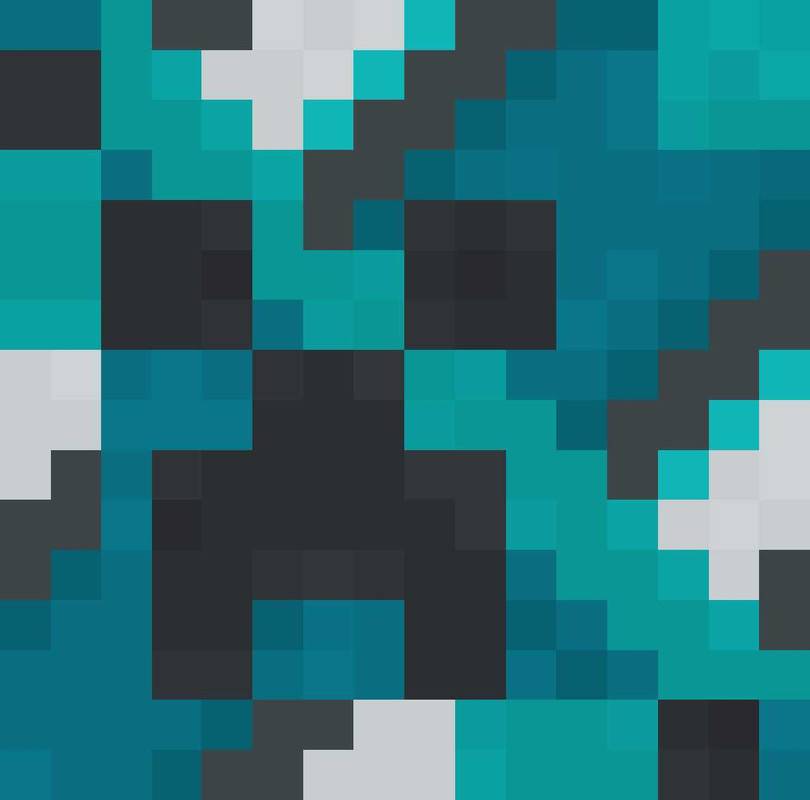
方塊組成的世界
Minecraft是由方塊組成的世界。方塊排列成每個單元為1立方米的網格,並與其對齊,方塊是Minecraft世界最小的組成單元。
Minecraft的世界裏存在長度、寬度和高度,以及時間。長度、寬度和高度組成Minecraft的空間三維。在空間中,需要使用特定的單位計量其長度、面積與體積。而方塊成為了空間量度的不二之選。空間標準方塊指的是指其體積完全佔據一方塊大小的方塊。一般地,指定一個空間標準方塊的體積為一立方米(m3)或一方塊(B或blk3)。定義一個空間標準方塊的棱長為1米(m)、一方塊棱長(B1/3)或一格(blk)。一個空間標準方塊任意一面的面積為一平方米、一方塊底面積(B2/3)或一方格(blk2)。
| 空間計量單位 | ||||||
|---|---|---|---|---|---|---|
| 歸類 | 空間標準方塊的棱長 | 空間標準方塊的底面積 | 空間標準方塊的體積 | |||
| 國際公制單位 | 米 | m | 平方米 | m2 | 立方米 | m3 |
| 格制單位 | 格 | blk | 方格 | blk2 | 方塊 | blk3 |
| 方塊制單位 | 方塊邊長 | B1/3 | 方塊底面積 | B2/3 | 方塊 | B |
一般情況下,Minecraft社群通用國際公制單位。本教材中,可能也會出現使用格制單位表示長度與面積,而使用方塊制單位表示體積的情況。公制單位可以與英制單位相轉換。如1碼為0.9144格,1立方米等於219英制加侖。利用這些單位,我們可以定量化地表示Minecraft空間中元素的大小。如玩家的身高是1.8格,合1.8米,70.8661英寸。
假若時間採取秒為單位,結合以上長度單位的定義,我們可以引導出速度的單位。以玩家行走為例,玩家行走的速度為4.317米/秒。值得注意的是,即使玩家在行走時同時進行不同方向的運動,玩家的合運動最高速度也為4.317米/秒。
玩家
玩家(Player)是Minecraft中可控制的角色和生物。玩家有2種默認皮膚,分別是Steve和Alex。皮膚未更換時,僅可被分配到這兩種默認皮膚,下載Minecraft後,玩家使用的皮膚都是Steve。
Steve擁有深棕色頭髮、褐色皮膚和藍色眼睛,身着淡藍色襯衫、牛仔褲和灰黑色的鞋,手臂的寬度為4像素。Alex擁有亮橙色的頭髮及搭在頭左邊的辮子、淡白色皮膚和深綠色的眼睛,身着草綠色襯衫(深綠色帶纏繞有的在右邊)、褐色褲子和淺灰色靴子,嘴唇略帶桃色,手臂的寬度為3像素。這2個玩家皮膚都代表了普遍人類,雖然玩家皮膚可以被改變。
在Java版中,玩家可以自由選擇Steve或Alex皮膚。這兩個模型可以通過下載免費皮膚或使用皮膚編輯軟件進行自定義。但在演示版、離線模式或加入了離線模式的伺服器中,遊戲會隨機選擇Steve或Alex作為皮膚。用戶可以更改他們的角色皮膚;可以在minecraft.net的首選項頁上傳一個.PNG的圖像文件,以此替代默認皮膚。玩家也可以使用擁有3-4像素寬的皮膚模型。
|
|
|
在基岩版中,默認有Steve和Alex兩種皮膚可以選擇,這兩種選擇都會為自定義皮膚設置皮膚及模型,但玩家可以按下自定義按鈕來修改皮膚。然而,基岩版允許使用皮膚包,每一個皮膚包都包含了可供選擇的免費皮膚。一些皮膚需要購買才能獲得。玩家可以通過主菜單中的設置裏面的皮膚設置修改他們的皮膚。
玩家在遊戲內的名稱取決於其用戶名(Username)。這個用戶名用於在命令里或多人遊戲裏標記某個玩家並與其他玩家區分開。
在Java版中,用戶名必須在3-16個字符之間。只有一些在遊戲處於早期開發階段時購買的玩家擁有3個或2個字符的用戶名。玩家可以每隔30天更改其用戶名。當玩家更改其用戶名時,其舊用戶名會保留37天,之後其他玩家可以取其舊用戶名作為自己的用戶名。因為玩家每隔30天可以更改其用戶名,這樣玩家就可以佔有2個用戶名而其他玩家不能使用這2個用戶名。如果玩家擁有3個或2個字符的用戶名並更改其用戶名,舊的用戶名將永遠不能被再次獲得。用戶名可以在[minecraft.net]的參數設置頁面修改。
在基岩版中,玩家可以選擇不登錄Xbox而無限次免費地更改他們的用戶名,未登錄前修改用戶名可以使用任何語言。登錄Xbox Live帳戶付費(首次免費)修改他們的Xbox ID,以此修改基岩版遊戲ID。
行為
玩家對世界的互動與創造,需要通過控制玩家的行為,進而對遊戲造成影響以實現。序章已經介紹了包括破壞方塊和行走的一些玩家與世界交互的行為與具體操作。但如果要深入開展遊戲進程,必須運用更多的。一般而言,移動和交互組成是玩家最主要的行為體系。除了行走以外,移動還包含潛行等不同的門類。
而除了對於方塊的破壞、對於生物的攻擊外,使用也是交互的重要內容。使用(Use)是玩家達到利用物品、方塊等的目的或利用物品作用方塊或生物並使其產生複雜效果的行為。例如,對食物使用可以將其食用;對馬使用可以騎上馬;對箱子使用可以打開箱子並查看其中的物品。一般而言,使用的對象是物品。在一些情況下,玩家也可以對於方塊、生物等進行使用。有時使用則以物品為輔,將效果作用於方塊或生物上。
上面提到的使用需要通過使用鍵以執行。使用鍵是Minecraft操作中最重要的按鍵之一。
| 使用 各操作端操作方式 | ||
|---|---|---|
| 作業系統/設備 | 鍵位 | |
| 鍵鼠操作 | 
| |
| 觸控操作 | (視情況選擇)
| |
| 控制器操作 | ||

|

| |

|

| |

|

| |
疾跑
玩家的運動方式也豐富多樣。疾跑(Sprinting)是一種以更快速度前進的狀態。狹義上的疾跑僅指在行走時的疾跑。若行走時啟用疾跑,玩家能以5.612米/秒的速度前進,比一般的行走速度4.317米/秒快了約30%。玩家可以在疾跑時進行轉彎,但這會稍微減緩他們的速度。 疾跑會消耗玩家飢餓飽和度。疾跑會讓玩家的腳部產生與他們腳下方塊所對應的粒子。疾跑會在玩家停止移動、攻擊生物、與固體方塊發生碰撞後結束。 疾跑是提供水平速度的狀態,這意味着疾跑可以與多種運動方式相容產生不同介質不同情況下更多元的高速移動。例如,在疾跑時,玩家的跳躍距離可以從普通的兩米增加到四米,這是因為跳躍受到了疾跑狀態地影響,但這不會使玩家跳得更高。保持疾跑狀態玩家需要犧牲飢餓,則與疾跑疊加的各項運動進行時也需要消耗玩家飢餓。
| 疾跑 各操作端操作方式 | ||
|---|---|---|
| 作業系統/設備 | 鍵位 | |
| 鍵鼠操作 | Left Control 或雙擊 press | |
| 觸控操作 | 雙擊 | |
| 控制器操作 | ||

|
按下
| |

|
按下
| |

|
按下
| |
潛行
潛行(Sneaking)是一種減慢移動速度並產生額外豎直向下加速度的狀態,可以幫助玩家躲避敵人、免於摔落等。
啟用潛行的視線高度會降低1⁄8個方塊,人物模型也會稍微彎下腰。玩家的高度也會縮小,在Java版中玩家甚至可以進入高1.5格的空間。
對於啟用潛行行走的玩家,其移動速度會變慢到正常行走速度的30%,大約是1.31米/秒。同時玩家潛行行走時不會產生腳步聲。
啟用潛行的玩家無法走下高度差等於或大於5/8格的平面邊界。當玩家處於空中的某方塊邊緣時,啟用前行的玩家可以隨意水平移動而不必擔心跌落,這為玩家在空中向外搭建建築結構時提供了安全保障。
當玩家跳躍時,潛行的效果會立即取消,即使玩家一直按下潛行鍵。當跳躍結束時潛行的效果又會自動恢復。玩家在潛行時不會掉落的方塊邊緣,在玩家跳躍時則可能會跌落。此外,跳躍的高度不受潛行影響。
與疾跑類似,潛行也可以與不同介質下的運動相容產生合運動,一般情況下,潛行提供豎直向下的加速度。
| 使用 各操作端操作方式 | ||
|---|---|---|
| 作業系統/設備 | 鍵位 | |
| 鍵鼠操作 | ⇧ Left Shift | |
| 觸控操作 |
雙擊 | |
| 控制器操作 | ||

|

| |

|

| |

|

| |
游泳
游泳(Swimming)是一種讓玩家在水中穿行的移動方式。
游泳通過玩家在水中按前進鍵激活。不同方向的游泳各個方向加速度與前進加速度疊加後的合速度不同,當在靜止的水面上游泳時,玩家以2.20m/s的速度移動。如果玩家部分浸入水中,玩家的速度是1.97m/s。當玩家完全在水下並向下游時,移動速度為1.81m/s,而玩家完全在水下並向上游時,移動速度較慢,為0.39m/s。
速泳可通過游泳時疾跑實現,在提供更快的游速的同時,速泳也會導致玩家更快地消耗飢餓。在速泳時按潛行可以讓玩家下降得更快。
第二節 生存、冒險與極限模式
生存、冒險與極限模式
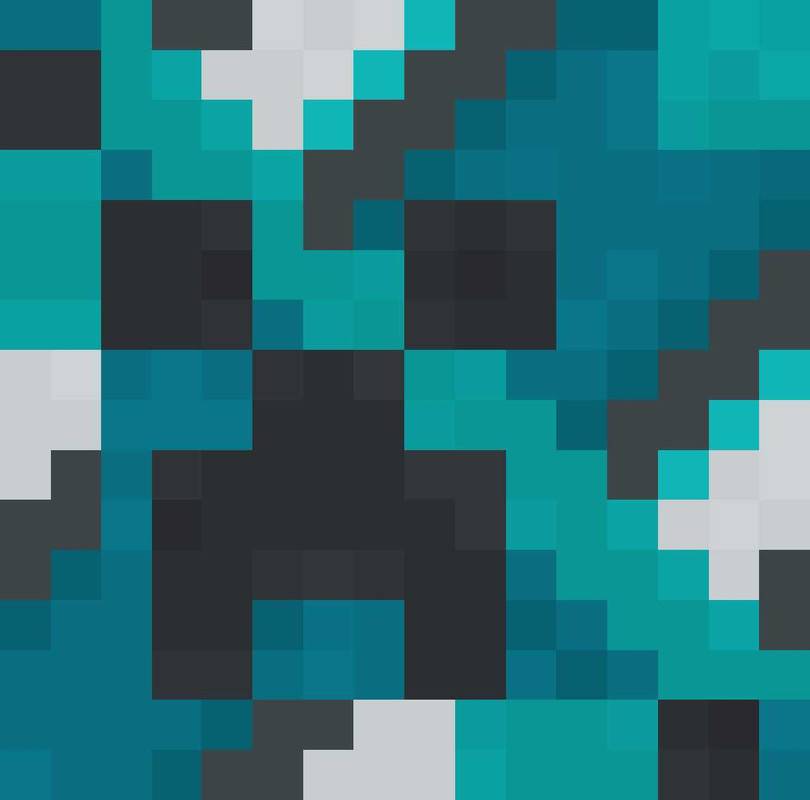
遊戲模式(Gamemode)是指Minecraft遊戲中玩家進行遊戲的權限和方式,是玩家的屬性。每個世界擁有一個默認遊戲模式,初次進入該世界的玩家都會以這種遊戲模式進行遊戲。
生存模式(Survival Mode)是Minecraft中的一種遊戲模式。在該模式中,玩家必須要收集資源、建造建築、和怪物戰鬥、進行飢餓管理和探索世界來生存和發展。
生存模式的特點
在生存模式中,玩家擁有一個物品欄用於收集物品。物品可以按特定的配方組合起來,用於製造工具和其他物品。這就是所謂的合成。大部分合成需要工作枱來進行。一些物品不能通過普通合成來創造,這就需要熔爐來燒煉。還有別的合成站供更高級的用途,比如釀造台、鐵砧、鍛造台和附魔台。
在生存模式中,玩家具有可變的生命值(HealthValue),生命值的默認最高值為20點。生存模式中的玩家會受到環境和生物的傷害,每次傷害會使玩家扣除一定的生命值。在一定的條件下,玩家的生命值也可以得到自然回復。通過飲用藥水等途徑還可以人為增加或減少玩家的生命值。當玩家的生命值處於0時,則該玩家死亡。死亡的玩家可以選擇重生回到其世界出生點或重生點。
在生存模式中,玩家還具有可變的食物水平(FoodLevel),表現為可視的飢餓值(Hunger Value)和不可視的飽和度(Saturation)。它會隨玩家的運動和行為消耗,也會隨玩家食用食物而補充。飢餓值調配玩家的運動能力,並控制玩家回復生命值的能力與效率。
除此之外,生存模式的玩家還擁有經驗值、盔甲值等屬性。
儘管Minecraft作為一個沒有預定義目標的遊戲,但是它有一個基本玩法,就是尋寶遊戲。在努力建造和擴展他們的庇護所的同時,玩家們收集各種物品和資源,通過很多物品來獲得其他物品從而提升玩家們的能力,攻擊和防禦。經過一些時間,玩家會來到其他維度從而達到他們的目標。
玩家可以在生存模式內擊敗末影龍後達到「一個恰當的結局」,但這並不意味着終止遊戲;末影龍死亡後,玩家會獲得一個獎盃物品(即龍蛋),大量的經驗,之後閱讀終末之詩,離開末地,開始進一步的發展。玩家還可以挑戰另外一個可選的BOSS—凋靈,這個BOSS可以在生存模式中後期時挑戰。玩家還可以自己制定一些其他的目標並嘗試達成;此外,有一些玩家有一個共同的目標——獲得遊戲內的所有進度或成就。
難度
難度(Difficulty)是在Minecraft中間接影響遊戲的難易程度的一個選項。它通過調整生物生成、生物行為、生物傷害以及玩家的屬性來調控遊戲的難與易。難度是世界的屬性,不隨玩家遊戲模式的變化而變化。目前遊戲中有四種難度設置:和平、簡單、普通、困難。它們可以在選項中更改。
在和平(Peaceful)難度下,絕大多數敵對生物不會出現。當任何被禁止生成的敵對生物試圖生成時,它們會在瞬間從遊戲中移除。被保留生成的敵對生物不會攻擊玩家,即使玩家攻擊它們。然而仍有一部分生物仍將對玩家保持敵意,但無法造成傷害。和平模式下的玩家的生命值將隨時間恢復,雖然生命值隨時間會恢復,但是如果受傷害的速度過快的話還是有可能死亡。此外,玩家的飢餓值與飽和度都不會有消耗。因此在Java版中,處於和平模式下的玩家無法食用大部分食物,會為玩家帶來效果的食物除外;而在基岩版中玩家仍可以食用食物,部分能夠帶來效果,除此之外不會影響玩家的飢餓值和飽和度。
簡單(Easy)是次等級的難度設置。在這個難度下,會生成敵對生物,不過造成的傷害相對較低。飢餓值會有所消耗,且如果玩家耗盡了飢餓值,生命值將被扣除一半。除此以外一部分生物或實體行為會被忽略以削減難度。
普通(Normal)是標準的難度級別。生物會以標準頻率生成,並對玩家造成標準大小的傷害。飢餓值會消耗且耗盡時玩家的生命值將被扣除至極少而使其瀕死。
困難(Hard)是比普通模式更困難的難度。會生成敵對生物,能造成的傷害比普通難度更高。飢餓值會消耗並在耗盡時讓玩家死亡。生物和實體會被賦予更高的能力,並產生獨特的行為,使得敵對生物更加難以對付。
冒險模式
冒險模式(Adventure Mode)是一種供在玩家自創的地圖使用的遊戲模式,在Minecraft設置限制,使玩家不能破壞和放置任何方塊,以避免損壞冒險地圖或惡意破壞伺服器。冒險模式只能通過命令或遊戲模式選擇器訪問。
大多數自定義地圖都將遊戲模式設定為冒險模式,因為玩家無法破壞或放置方塊,從而防止地圖結構被破壞。另外,此模式通常用於保護伺服器免受破壞者的影響。在伺服器和自定義地圖中,命令方塊經常與冒險模式一起使用。
極限模式
極限模式(Hardcore mode)是Java版中生存模式的一個變種,它的難度鎖定在困難且玩家死亡後不可重生。
與其他遊戲模式不同,玩家死後在死亡界面上沒有提供「重生」選項按鈕,取而代之的是「旁觀世界」和「標題畫面」的兩個按鈕選項,「你死了!」的提示語也變成了「遊戲結束!」。「標題畫面」按鈕只是將玩家引導至主菜單,重新打開世界只會回到相同的死亡界面。
極限模式的存否由世界設置決定,與玩家無關。創建世界後,極限模式通常無法更改。極限模式下的難度被鎖定為困難。
第三節 創造模式與旁觀模式
創造模式與旁觀模式
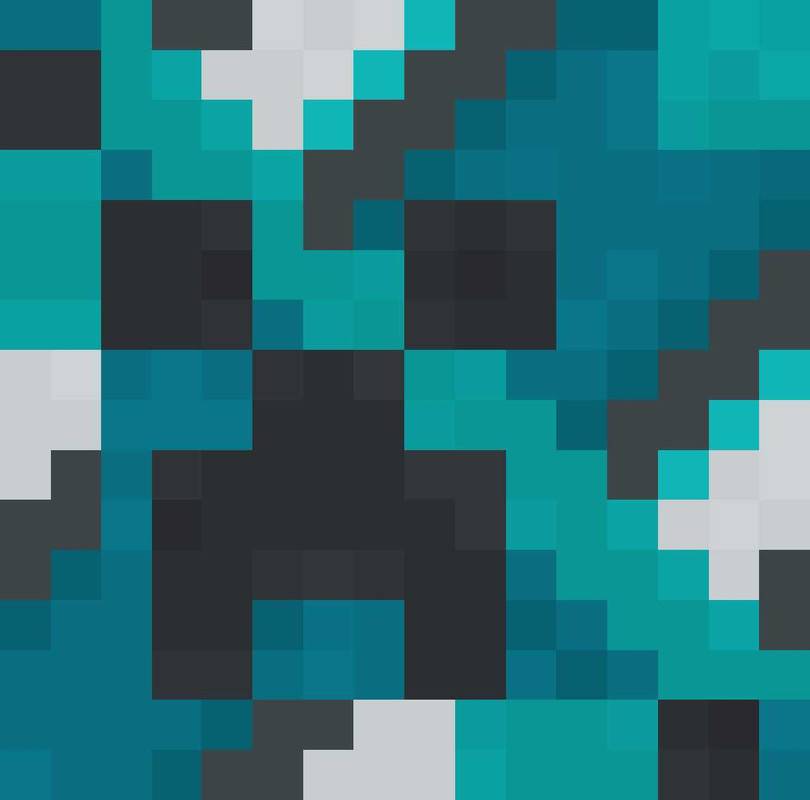
創造模式
創造模式(Creative Mode)是Minecraft中主要的遊戲模式之一。創造模式移除了遊戲中的生存內容,並且允許玩家方便自由地創造和破壞結構與機械。
創造模式的特點
在創造模式中,玩家擁有無限的方塊與物品用於創造,沒有生命值和飢餓值來阻礙他們的建造。創造模式允許玩家在沒有拿劍或三叉戟時瞬間破壞大多數的方塊,包括像基岩和末地傳送門這種正常情況下不能破壞的方塊。如果遊戲能確定方塊是被玩家所破壞的,那麼不會有任何掉落物出現。創造模式的玩家使用一次性的物品不會使其被消耗。武器與工具也不會有耐久度的限制,並且不會因使用而被破壞。
玩家在創造模式中幾乎無法受到傷害。Java版的創造模式玩家可以因過深虛空或命令死亡。基岩版的玩家在創造模式下不會受到任何傷害。
生物仍然會像在其他遊戲模式中那樣生成,但全都對玩家永久被動,不會因被玩家攻擊或其他在生存模式中可行的激怒方式被激怒。
作弊與成就
在基岩版中,在創建遊戲時將默認遊戲模式切換為創造模式時,則會自動激活作弊選項。在此基礎上,玩家將不再能夠在世界中獲取成就。成就是一種引導生存模式玩家探索與挑戰,並能夠獲得一些社區獎勵的系統。事實上,當玩家在世界中啟用作弊,這個世界就將無法獲得成就。即使是在世界默認遊戲模式保持在生存模式時單獨開啟作弊,這個世界也不能夠獲得成就。調整默認遊戲模式為創造模式時,默認會打開作弊,因此玩家也不可能再創造模式下獲得成就。
作弊允許玩家使用命令(Command)。命令是一種允許玩家調整遊戲中各項參數的語言系統。除此之外,啟用作弊還可以調整更多有關參數。當作弊被啟用,玩家也可以自由調整遊戲模式。玩家還可以在設置的選項中調整更多世界參數,如是否進行晝夜更替、是否進行天氣更替等。
在Minecraft多人遊戲中,玩家對作弊模式內容的使用權限被稱為管理員權限(Operation)。獲得了管理員權限的玩家被稱為管理員(Operator)。只有管理員能夠使用命令等作弊模式內容。
創造模式物品欄
創造模式中的物品欄由生存模式物品欄以及物品選擇欄兩部分組成。物品選擇欄中涵蓋了遊戲中幾乎所有的方塊和物品,分多個選項卡分類存儲,同時內置了搜索功能。某些物品只能在創造模式的物品選擇欄中得到,如刷怪蛋,一種使用以生成生物的物品。創造模式中的物品欄還提供了包括盔甲槽,可收集掉落物、暫存物品,並使物品能夠選中並使用的物品欄,這部分被稱為生存模式物品欄。它的構造與生存模式中的物品欄大致相同,在Java版中這個生存模式物品欄缺少合成方格,而基岩版中創造模式的玩家依然可以在生存模式物品欄中自由進行合成。位於屏幕底部中間的,可供玩家選中物品或方塊進行使用或放置的物品欄被稱為快捷欄,快捷欄也是生存模式物品欄的一部分。因此,物品選擇欄里的物品要放置或使用,首先也要將物品從物品選擇欄中移動到生存模式物品欄中。只有生存模式物品欄中的物品才具有物品的性質。
|
|
|
某些物品在創造模式中的表現與在生存模式中不同——比如空的桶能移除水或熔岩,並且不會在已有水桶或熔岩桶的情況下繼續給予玩家水桶或熔岩桶,而水桶和熔岩桶可以無限次放置而不會倒空。在創造模式中,將物品放在物品展示框裏或盔甲架上,不會導致它從玩家手中消失,而會將物品複製一份。當玩家單擊右鍵來穿上盔甲時,玩家的盔甲也會複製一份。在物品選擇欄中按下選取方塊鍵並拖動,可以複製物品。
PC端鼠標中鍵可以是玩家進行選取方塊的操作。玩家可以通過選取方塊來獲得物品。不同於生存模式,選中的方塊會出現在玩家的快捷欄中。如果被選中的這種方塊已經存在於物品欄中,它會從它原來的的位置移動到當前選中的快捷欄方格中,並保持數量相同。如果快捷欄滿了,選取的方塊或物品會替換當前選中的快捷欄方格內的現有物品,在Java版中,原有物品會移動到生存模式物品欄。對部分方塊進行選取無效,不會獲得任何方塊。
當使用選取方塊時,大部分方塊會給玩家一個自身的副本。而對物品展示框使用選取方塊則會給玩家嵌在物品展示框中的那個物品。在生物身上使用會給玩家一個該生物的刷怪蛋。如果玩家按住Ctrl然後選取方塊,除了獲得物品外,還會保留方塊選中的方塊的數據(包括告示牌的文字內容、箱子中的內容物等):例如對帶有文字的告示牌按住Ctrl選取,玩家可得到有文字的告示牌,並在放置時直接顯示原本的內容。
遊戲模式的切換
每一個世界都有自己默認的遊戲模式,這個遊戲模式被稱為默認遊戲模式(Default Gamemode),或世界遊戲模式。任何玩家首次進入世界的默認遊戲模式即為世界的默認遊戲模式。在存檔屏幕,世界默認的遊戲模式也會顯示在世界名稱的下方。當然,作弊模式的玩家或多人遊戲中的管理員能夠切換玩家自身的遊戲模式。玩家自身的遊戲模式被稱為玩家遊戲模式(Player Gamemode)。玩家切換的遊戲模式不受默認遊戲模式影響,默認遊戲模式只決定玩家首次進入世界時的遊戲模式。
對於處於作弊模式的玩家,同時按住F3與F4可以打開遊戲模式切換器(Gamemode Switcher Menu)。按住F3並多次按F4,玩家選定的遊戲模式可以在四種遊戲模式間切換。鬆開F3即載入選定的遊戲模式。
旁觀模式
旁觀模式(Spectator mode)是一種額外的遊戲模式,允許玩家以飛行的方式無障礙穿過和觀察世界。
在Java版中,旁觀模式可以通過命令/gamemode spectator或者按下打開遊戲模式切換器切換;而在基岩版中,旁觀模式只能通過命令/gamemode 6或/gamemode spectator進入。Java版中還可以在極限模式中死亡後單擊「旁觀世界」或直接在其他模式中按下F3+N切換。
旁觀模式的玩家是完全隱形的,且可以像創造模式一樣可以自由飛行,玩家本身能穿過任何方塊和生物。在Java版中身處旁觀模式的玩家可以觀看所有生物的視角,包括其他非旁觀模式的玩家。
旁觀者能看到其他旁觀者與隱形的玩家和生物,也能在第三人稱視角看到自己。旁觀者顯示為半透明的頭,手裏拿着的物品也是可見的。
飛行
如上文所述,飛行(Flying)是創造模式和旁觀模式中最為常見的移動方式,允許玩家以更快的速度騰空移動。飛行的玩家可以以正常行走速度(4.36m/s,即15.724km/h)的250%,也就是約為10.92 m/s(39.312 km/h)的速度進行飛行,在飛行時疾跑會將速度進一步提升至21.6 m/s(77.76 km/h)。
玩家可以雙擊跳躍鍵進入飛行狀態,在飛行時可通過按「跳躍」和「潛行」鍵進行上升或下降。在旁觀模式中,由於玩家可以穿過方塊模型。
飛行中的玩家無視絕大多數移動影響因素,例如不會被液體流和蜘蛛網減速。在Java版中飛行的玩家停止移動後會在空中滑行數個方塊的距離,且飛行玩家觸及方塊的上表面時會自動取消飛行。Java版的旁觀模式中,向上滾動滾輪會提高移動速度,而向下滾動會降低移動速度。
導航欄
| ||||||||||||||||||||||||||||||||||||||||||||||||||||||||||||